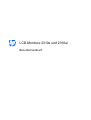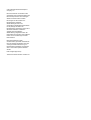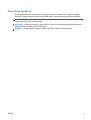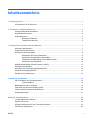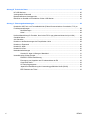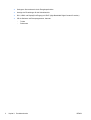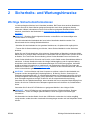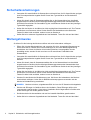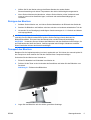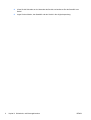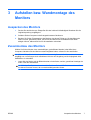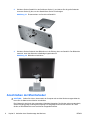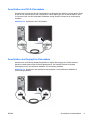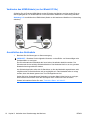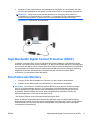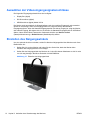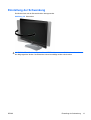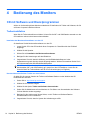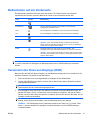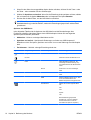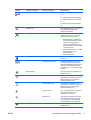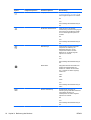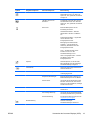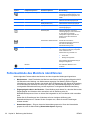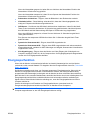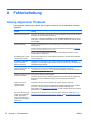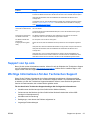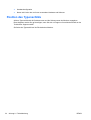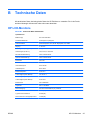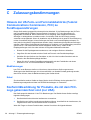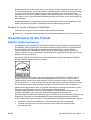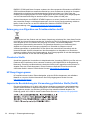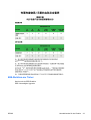HP Value 23-inch Displays Benutzerhandbuch
- Kategorie
- Fernseher
- Typ
- Benutzerhandbuch
Dieses Handbuch eignet sich auch für

LCD-Monitore 2310e und 2310ei
Benutzerhandbuch

© 2010 Hewlett-Packard Development
Company, L.P.
Microsoft, Windows und Windows Vista
sind Marken oder eingetragene Marken der
Microsoft Corporation in den Vereinigten
Staaten und/oder anderen Ländern.
Die einzigen für HP-Produkte und -
Dienstleistungen geltenden
Gewährleistungen sind in den
ausdrücklichen Gewährleistungshinweisen
für die jeweiligen Produkte und
Dienstleistungen beschrieben. Keine der in
dieser Dokumentation enthaltenen
Angaben darf als zusätzliche
Gewährleistung aufgefasst werden. HP
haftet weder für technische oder inhaltliche
Fehler noch für Auslassungen in dieser
Dokumentation.
Diese Dokumentation enthält
urheberrechtlich geschützte Informationen.
Kein Teil dieser Dokumentation darf ohne
vorherige schriftliche Zustimmung von
Hewlett-Packard fotokopiert, reproduziert
oder in eine andere Sprache übersetzt
werden.
Erste Ausgabe (April 2010)
Teilenummer des Dokuments: 610261-041

Über dieses Handbuch
Dieses Handbuch bietet Informationen zu folgenden Themen: Aufstellen bzw. Wandmontage des
Monitors, Treiberinstallation, Benutzung des OSD-Menüs, Fehlerbehebung und technische Daten.
VORSICHT! Diese Kennzeichnung weist darauf hin, dass die Nichteinhaltung der Anweisungen zu
Verletzungen oder zum Tod führen kann.
ACHTUNG: Diese Kennzeichnung weist darauf hin, dass die Nichteinhaltung der Anweisungen zu
Geräteschäden oder Datenverlust führen kann.
HINWEIS: Auf diese Weise gekennzeichneter Text bietet zusätzliche Informationen.
DEWW iii

iv Über dieses Handbuch DEWW

Inhaltsverzeichnis
1 Produktmerkmale ............................................................................................................................................ 1
LCD-Monitore HP 2310e/2310ei .......................................................................................................... 1
2 Sicherheits- und Wartungshinweise ............................................................................................................. 3
Wichtige Sicherheitsinformationen ....................................................................................................... 3
Sicherheitsvorkehrungen ...................................................................................................................... 4
Wartungshinweise ................................................................................................................................ 4
Reinigen des Monitors ......................................................................................................... 5
Transport des Monitors ........................................................................................................ 5
3 Aufstellen bzw. Wandmontage des Monitors ............................................................................................... 7
Auspacken des Monitors ...................................................................................................................... 7
Zusammenbau des Monitors ................................................................................................................ 7
Anschließen der Monitorkabel .............................................................................................................. 8
Anschließen des DVI-D-Videokabels ................................................................................... 9
Anschließen des DisplayPort-Videokabels .......................................................................... 9
Verbinden des HDMI-Kabels (nur bei Modell 2310e) ........................................................ 10
Anschließen des Netzkabels ............................................................................................. 10
High-Bandwidth Digital Content Protection (HDCP) ........................................................................... 11
Einschalten des Monitors ................................................................................................................... 11
Auswählen der Videoeingangssignalanschlüsse ............................................................................... 12
Einstellen des Neigungswinkels ......................................................................................................... 12
Einstellung der Schwenkung .............................................................................................................. 13
4 Bedienung des Monitors .............................................................................................................................. 14
CD mit Software und Dienstprogrammen ........................................................................................... 14
Treiberinstallation .............................................................................................................. 14
Bedientasten auf der Vorderseite ....................................................................................................... 15
Verwenden des Onscreen-Displays (OSD) ........................................................................................ 15
Fehlerzustände des Monitors identifizieren ........................................................................................ 20
Energiesparfunktion ........................................................................................................................... 21
Anhang A Fehlerbehebung ............................................................................................................................. 22
Lösung allgemeiner Probleme ............................................................................................................ 22
Support von hp.com ........................................................................................................................... 23
Wichtige Informationen für den Technischen Support ....................................................................... 23
Position des Typenschilds .................................................................................................................. 24
DEWW v

Anhang B Technische Daten .......................................................................................................................... 25
HP LCD-Monitore ............................................................................................................................... 25
Voreingestellte Videomodi .................................................................................................................. 26
Benutzerdefinierter Anzeigemodus .................................................................................................... 26
Richtlinien zu Qualität und Pixelfehlern für den LCD-Monitor ............................................................ 27
Anhang C Zulassungsbestimmungen ........................................................................................................... 28
Hinweis der US-Funk- und Fernmeldebehörde (Federal Communications Commission, FCC) zu
Funkfrequenzstörungen ..................................................................................................................... 28
Modifizierungen ................................................................................................................. 28
Kabel .................................................................................................................................. 28
Konformitätserklärung für Produkte, die mit dem FCC-Logo gekennzeichnet sind (nur USA) ........... 28
Canadian Notice ................................................................................................................................. 29
Avis Canadien .................................................................................................................................... 29
Hinweis zu den Bestimmungen der Europäischen Union .................................................................. 29
Hinweis zur Ergonomie ...................................................................................................................... 30
Hinweis für Japan ............................................................................................................................... 30
Hinweis für Korea ............................................................................................................................... 30
Netzkabelanforderungen .................................................................................................................... 30
Hinweis für Japan in Bezug auf Netzkabel ........................................................................ 31
Umwelthinweise für das Produkt ........................................................................................................ 31
ENERGY STAR® Zertifizierung ......................................................................................... 31
Entsorgung von Altgeräten aus Privathaushalten der EU ................................................. 32
Chemische Stoffe .............................................................................................................. 32
HP Recyclingprogramm ..................................................................................................... 32
Japanische Beschränkung der Verwendung gefährlicher Stoffe (RoHS) .......................... 32
EEE-Richtlinie der Türkei ................................................................................................... 33
vi DEWW

1 Produktmerkmale
LCD-Monitore HP 2310e/2310ei
Abbildung 1-1 LCD-Monitore HP 2310e/2310ei
Die LCD-Monitore HP 2310e/2310ei (LCD steht für Liquid Crystal Display) verfügen über einen
Aktivmatrix-TFT-Bildschirm mit weißer LED-Hintergrundbeleuchtung und den folgenden Features:
●
Große Bildschirmdiagonale
●
Maximale Grafikauflösung: 1920 x 1080 bei 60 Hz mit der Möglichkeit geringerer Auflösungen im
Vollbildmodus
●
Digitales Eingangssignal über DisplayPort
●
Digitales DVI-Signal mit mitgeliefertem Single-Link DVI-D-zu-DVI-D-Kabel
●
Signaleingang High Definition Multimedia Interface (HDMI) (nur Modell 2310e)
●
Die schnelle Reaktionszeit sorgt beim Hardcore-Gaming für ein besseres Spielerlebnis und für
bessere Grafiken
●
Sehr gute Darstellung aus allen Betrachtungswinkeln
●
Dynamische Kontrastrate für tiefere Schwarz- und hellere Weißtöne für tolle Schatteneffekte
beim Spielen oder Filmegucken
●
Einstellbarer Neigungswinkel
●
Schwenkbar
●
Plug & Play-Funktion, sofern von Ihrem Computersystem unterstützt
●
OSD-Steuerung für einfache Einstellung und Bildschirmoptimierung (wählen Sie Englisch,
Vereinfachtes Chinesisch, Traditionelles Chinesisch, Französisch, Deutsch, Italienisch,
Spanisch, Niederländisch, Japanisch oder Brasilianisches Portugiesisch)
DEWW LCD-Monitore HP 2310e/2310ei 1

●
Geringerer Stromverbrauch durch Energiesparfunktion
●
Anzeige der Einstellungen für die Schnellansicht
●
DVI-, HDMI- und DisplayPort-Eingang mit HDCP (High-Bandwidth Digital Content Protection)
●
CD mit Software und Dienstprogrammen, darunter:
◦
Treiber
◦
Dokumente
2 Kapitel 1 Produktmerkmale DEWW

2 Sicherheits- und Wartungshinweise
Wichtige Sicherheitsinformationen
Im Lieferumfang des Monitors ist ein Netzkabel enthalten. Bei Einsatz eines anderen Netzkabels
müssen Sie eine für diesen Monitor geeignete Stromquelle sowie einen geeigneten Stecker
verwenden. Nähere Informationen zu dem für Ihren Monitor geeigneten Netzkabel finden Sie im
Abschnitt „Anschließen des Netzkabels“ in
„Aufstellen bzw. Wandmontage des Monitors“
auf Seite 7.
VORSICHT! Beachten Sie die folgenden Hinweise, um das Risiko von Stromschlägen oder
Geräteschäden zu verringern:
• Der Schutzkontakt des Netzkabels darf unter keinen Umständen deaktiviert werden. Der
Schutzkontakt ist eine wichtige Sicherheitsfunktion.
• Schließen Sie das Netzkabel an eine geerdete Steckdose an, die jederzeit frei zugänglich ist.
• Trennen Sie die Stromverbindung zum Monitor, indem Sie das Netzkabel von der Steckdose
abziehen.
Stellen Sie aus Sicherheitsgründen keine schweren Gegenstände auf Netzkabel und andere Kabel.
Kabel sind so zu verlegen, dass niemand auf sie treten oder über sie stolpern kann. Ziehen Sie nicht
an Kabeln. Zum Trennen der Stromverbindung ziehen Sie das Netzkabel immer am Stecker ab.
Lesen Sie das Handbuch für Sicherheit und Komfort, um die Gefahr ernster Gesundheitsschäden zu
reduzieren. In diesem Handbuch werden die richtige Arbeitsumgebung und die optimale Haltung
beschrieben sowie Gesundheits- und Arbeitsempfehlungen für PC-Benutzer gegeben. Außerdem
enthält es wichtige Informationen zur elektrischen und mechanischen Sicherheit. Sie finden das
Handbuch im Internet unter
http://www.hp.com/ergo und/oder auf der Dokumentations-CD, falls eine
solche mit dem Monitor geliefert wurde.
ACHTUNG: Um Ihren Monitor und Ihren Computer zu schützen, sollten Sie die Netzkabel vom
Computer und den dazugehörigen Peripheriegeräten (z. B. Monitor, Drucker, Scanner) an ein
Überspannungsschutzgerät wie z. B. eine Mehrfachsteckdose mit Überspannungsschutz oder eine
unterbrechungsfreie Stromversorgung (USV) anschließen. Da nicht alle Mehrfachsteckdosen über
einen Überspannungsschutz verfügen, achten Sie auf die entsprechende Kennzeichnung.
Verwenden Sie eine Mehrfachsteckdose, deren Hersteller bei einer eventuellen Beschädigung Ihres
Geräts, die auf eine Fehlfunktion des Überspannungsschutzes zurückzuführen ist, Schadenersatz
leistet.
Verwenden Sie für Ihren HP LCD-Monitor nur geeignetes Mobiliar in der richtigen Größe.
VORSICHT! Wenn LCD-Monitore auf ungeeigneten Anrichten, Bücherschränken, Regalen,
Schreibtischen, Truhen und Wagen platziert werden, können sie kippen und Verletzungen
verursachen.
Alle Stromkabel und andere Kabel, die mit dem LCD-Monitor verbunden sind, sollten sorgfältig
verlegt werden, sodass sie weder versehentlich herausgezogen werden noch als Stolperfalle dienen
können.
DEWW Wichtige Sicherheitsinformationen 3

Sicherheitsvorkehrungen
●
Verwenden Sie ausschließlich die Stromquellen und Anschlüsse, die für diesen Monitor geeignet
sind. Die entsprechenden Angaben finden Sie auf dem Typenschild an der Rückseite des
Monitors.
●
Achten Sie darauf, dass die Gesamtstromstärke aller an die Netzsteckdose bzw. das Kabel
angeschlossenen Geräte nicht die zulässigen Belastungsgrenzwerte der Netzsteckdose bzw.
des Kabels überschreitet. Die Stromstärke (A) der verschiedenen Geräte ist auf dem jeweiligen
Typenschild angegeben.
●
Stellen Sie den Monitor in der Nähe einer leicht zugänglichen Netzsteckdose auf. Zum Trennen
des Monitors vom Stromnetz ziehen Sie den Stecker des Netzkabels aus der Steckdose.
Fassen Sie dabei nicht am Kabel, sondern immer am Stecker an.
●
Stellen Sie keine schweren Gegenstände auf das Netzkabel. Treten Sie nicht auf das Kabel.
Wartungshinweise
So können Sie die Leistung des Monitors erhöhen und seine Lebensdauer verlängern:
●
Öffnen Sie nicht das Monitorgehäuse, und versuchen Sie nicht, eigenständig Reparaturen am
Gerät vorzunehmen. Passen Sie nur die Einstellungen an, die in der Bedienungsanleitung
beschrieben sind. Wenn der Monitor nicht korrekt funktioniert, heruntergefallen ist oder
beschädigt wurde, wenden Sie sich an einen von HP autorisierten Fachhändler oder
Dienstanbieter.
●
Verwenden Sie ausschließlich die Stromquellen und Anschlüsse, die für diesen Monitor geeignet
sind. Die entsprechenden Angaben finden Sie auf dem Typenschild an der Rückseite des
Monitors.
●
Achten Sie darauf, dass die Gesamtstromstärke aller an der Netzsteckdose bzw. das Kabel
angeschlossenen Geräte nicht die zulässigen Belastungsgrenzwerte der Netzsteckdose bzw.
des Kabels überschreitet. Die Stromstärke (A) der verschiedenen Geräte ist auf dem jeweiligen
Typenschild angegeben.
●
Stellen Sie den Monitor in der Nähe einer leicht zugänglichen Netzsteckdose auf. Zum Trennen
des Monitors vom Stromnetz ziehen Sie den Stecker des Netzkabels aus der Steckdose.
Fassen Sie dabei nicht am Kabel, sondern immer am Stecker an.
●
Schalten Sie den Monitor bei Nichtbenutzung aus. Sie können die Lebensdauer des Monitors
entscheidend verlängern, indem Sie ein Bildschirmschonerprogramm verwenden und den
Monitor bei Nichtbenutzung ausschalten.
HINWEIS: Monitore mit einem „eingebrannten Bild“ sind von der HP Garantie nicht abgedeckt.
●
Schlitze und Öffnungen im Gehäuse dienen der Ventilation. Diese Öffnungen dürfen nicht
versperrt oder bedeckt werden. Unter keinen Umständen dürfen Gegenstände in Schlitze oder
andere Öffnungen des Geräts gesteckt werden.
●
Der Monitor darf nicht herunterfallen oder auf eine instabile Oberfläche gestellt werden.
●
Stellen Sie keine schweren Gegenstände auf das Netzkabel. Treten Sie nicht auf das Kabel.
4 Kapitel 2 Sicherheits- und Wartungshinweise DEWW

●
Wählen Sie für den Monitor einen gut belüfteten Standort, der weder direkter
Sonneneinstrahlung noch hohen Temperaturen oder hoher Luftfeuchtigkeit ausgesetzt ist.
●
Wenn Sie den Monitorsockel abnehmen, müssen Sie den Monitor mit der Vorderseite nach
unten auf eine weiche Oberfläche legen, um Kratzer oder andere Beschädigungen zu
vermeiden.
Reinigen des Monitors
1. Schalten Sie den Monitor aus, und ziehen Sie das Netzkabel an der Rückseite des Geräts ab.
2. Stauben Sie Bildschirm und Gehäuse mit einem weichen und sauberen antistatischen Tuch ab.
3. Verwenden Sie zur Beseitigung hartnäckigerer Verschmutzungen ein 1:1-Gemisch aus Wasser
und Isopropylalkohol.
ACHTUNG: Sprühen Sie den Reiniger auf das Tuch, und wischen Sie mit dem benetzten Tuch
vorsichtig über die Bildschirmoberfläche. Sprühen Sie den Reiniger niemals direkt auf die
Bildschirmoberfläche. Er könnte hinter die Blende laufen und die Elektronik beschädigen.
ACHTUNG: Verwenden Sie zum Säubern des Bildschirms oder des Gehäuses keine Reiniger, die
auf Erdöl basierende Stoffe wie Benzol, Verdünnungsmittel oder flüchtige Substanzen enthalten.
Diese Chemikalien können den Monitor beschädigen.
Transport des Monitors
Bewahren Sie die Originalverpackung in einem Lagerbereich auf. Sie können sie eventuell später für
den Transport an einen anderen Ort oder den Versand Ihres Computers benötigen.
So bereiten Sie den Monitor zum Versand vor:
1. Ziehen Sie Netzkabel und Videokabel vom Monitor ab.
2. Drücken Sie die Taste an der Vorderseite des Standfußes und heben Sie den Bildschirm vom
Sockel ab.
Abbildung 2-1 Entfernen des Bildschirms
3. Legen Sie den Bildschirm auf eine weiche, geschützte Unterlage.
DEWW Wartungshinweise 5

4. Lösen Sie die Schraube an der Unterseite des Sockels und entfernen Sie den Standfuß vom
Sockel.
5. Legen Sie den Monitor, den Standfuß und den Sockel in die Originalverpackung.
6 Kapitel 2 Sicherheits- und Wartungshinweise DEWW

3 Aufstellen bzw. Wandmontage des
Monitors
Auspacken des Monitors
1. Packen Sie den Monitor aus. Überprüfen Sie den Inhalt auf Vollständigkeit. Bewahren Sie die
Originalverpackung sorgfältig auf.
2. Schalten Sie den Computer und alle angeschlossenen Geräte aus.
3. Bereiten Sie für den Zusammenbau des Monitors eine ebene Fläche vor. Sie benötigen eine
ebene, weiche, geschützte Fläche, auf der Sie den Monitor mit der Bildfläche nach unten
ablegen können, während Sie ihn für die Installation vorbereiten.
Zusammenbau des Monitors
Wählen Sie für den Monitor einen zweckmäßigen, gut belüfteten Standort in der Nähe Ihres
Computers. Nachdem Sie den Monitor zusammengebaut haben, müssen Sie ihn anschließen.
HINWEIS: Wählen Sie den Standort von Bildschirmen mit glänzender Gehäusevorderseite
sorgfältig aus, um Störungen durch reflektiertes Licht aus der Umgebung und sich spiegelnde helle
Oberflächen zu vermeiden.
1. Legen Sie den Monitor mit der Bildschirmseite auf eine flache, weiche, geschützte Unterlage wie
einen Tisch oder Schreibtisch.
ACHTUNG: Der Bildschirm ist zerbrechlich. Berühren Sie den LCD-Bildschirm nicht und üben
Sie keinen Druck auf ihn aus, da er sonst beschädigt werden könnte.
DEWW Auspacken des Monitors 7

2. Schieben Sie den Standfuß in den Schlitz am Sockel (1) und ziehen Sie die große Schraube
unten am Sockel (2) fest, um den Standfuß am Sockel zu befestigen.
Abbildung 3-1 Zusammenbau von Sockel und Standfuß
3. Schieben Sie das Scharnier des Bildschirms in die Öffnung oben am Standfuß. Der Bildschirm
rastet ein, wenn das Scharnier vollständig eingeschoben ist.
Abbildung 3-2 Bildschirm einschieben
Anschließen der Monitorkabel
ACHTUNG: Stellen Sie sicher, dass sowohl der Computer als auch der Monitor ausgeschaltet ist,
bevor Sie die Kabel an den Monitor anschließen.
Die Videoquelle wird durch das verwendete Videokabel festgelegt. Der Monitor erkennt automatisch,
welcher Eingang gültige Videosignale empfängt. Die Eingänge können durch Drücken der Taste
Quelle auf dem Bedienfeld vorne am Monitor ausgewählt werden.
8 Kapitel 3 Aufstellen bzw. Wandmontage des Monitors DEWW

Anschließen des DVI-D-Videokabels
Schließen Sie ein Ende des DVI-D-Videokabels an der Rückseite des Monitors und das andere Ende
an den DVI-D-Videoanschluss des Computers an. Dieses Kabel kann nur verwendet werden, wenn
Ihr Computer über eine DVI-kompatible Grafikkarte verfügt. Das DVI-D-Kabel ist im Lieferumfang
enthalten.
Abbildung 3-3 Anschließen des DVI-D-Kabels
Anschließen des DisplayPort-Videokabels
Schließen Sie ein Ende des DisplayPort-Kabels für digitale Übertragung an der Rückseite des
Monitors und das andere Ende an das Eingabegerät an. Ein DisplayPort-Kabel für digitale
Übertragung ist nur bei bestimmten Modellen im Lieferumfang enthalten.
Abbildung 3-4 Anschließen des DisplayPort-Kabels (Kabel nur bei bestimmten Modellen im
Lieferumfang enthalten)
DEWW Anschließen der Monitorkabel 9

Verbinden des HDMI-Kabels (nur bei Modell 2310e)
Schließen Sie ein Ende des HDMI-Kabels an der Rückseite des Monitors und das andere Ende an
das Eingabegerät an. Ein HDMI-Kabel ist nur bei bestimmten Modellen im Lieferumfang enthalten.
Abbildung 3-5 Anschließen des HDMI-Kabels (Kabel nur bei bestimmten Modellen im Lieferumfang
enthalten)
Anschließen des Netzkabels
1. Beachten Sie alle Warnungen zur Stromversorgung.
VORSICHT! Beachten Sie die folgenden Hinweise, um das Risiko von Stromschlägen oder
Geräteschäden zu verringern:
Der Schutzkontakt des Netzkabels darf unter keinen Umständen deaktiviert werden. Der
Schutzkontakt ist eine wichtige Sicherheitsfunktion. Das Netzkabel darf nur an eine geerdete
Netzsteckdose angeschlossen werden.
Aus Sicherheitsgründen sollte sich die Steckdose, an die das Netzkabel angeschlossen wird,
möglichst nahe am Gerät befinden und gut zugänglich sein. Das Netzkabel sollte so verlegt
werden, dass nicht darauf getreten bzw. es nicht abgeklemmt wird.
Stellen Sie keine Gegenstände auf Netzkabel und andere Kabel. Kabel sind so zu verlegen,
dass niemand auf sie treten oder über sie stolpern kann. Ziehen Sie nicht an Kabeln.
Weitere Informationen finden Sie unter
„Technische Daten“ auf Seite 25.
10 Kapitel 3 Aufstellen bzw. Wandmontage des Monitors DEWW

2. Schließen Sie den runden Stecker des Netzkabels an den Monitor an und schließen Sie dann
ein Ende des Netzkabels an das Netzteil und das andere Ende an eine geerdete Steckdose an.
VORSICHT! Wenn keine korrekt geerdete Steckdose zur Verfügung steht, sollten Sie
Folgendes tun, um Stromschläge zu vermeiden: (1) Verwenden Sie einen Steckdosenadapter,
der korrekte Erdung bietet. (2) Lassen Sie eine korrekt geerdete Steckdose anbringen.
Abbildung 3-6 Anschließen des Netzkabels
High-Bandwidth Digital Content Protection (HDCP)
Ihr Monitor unterstützt HDCP und kann High Definition-Inhalte empfangen. High Definition-Inhalte
sind über viele verschiedene Quellen verfügbar, z. B. Blu-ray-Disc-Geräte oder HDTV-Übertragungen
per Rundfunk oder Kabel. Falls Ihr Monitor nicht HDCP-fähig ist, bleibt der Bildschirm beim Abspielen
von geschützten HD-Inhalten eventuell schwarz oder das Bild wird mit einer niedrigeren Auflösung
dargestellt. Sowohl die Grafikkarte Ihres Computers als auch der Monitor müssen HDCP
unterstützen, um geschützte Inhalte abzuspielen.
Einschalten des Monitors
1. Drücken Sie den Ein-/Ausschalter am Computer, um den Computer einzuschalten.
2. Drücken Sie den Netzschalter vorne am Monitor, um den Monitor einzuschalten.
ACHTUNG: Bei Monitoren, die dasselbe statische Bild über einen längeren Zeitraum anzeigen,
kann es zu Einbrennschäden kommen.* Zur Vermeidung von Einbrennschäden sollten Sie bei
längerer Nichtbenutzung des Monitors stets den Bildschirmschoner aktivieren oder den Monitor
ausschalten. Einbrennschäden können bei allen LCD-Bildschirmen entstehen. Monitore mit
Einbrennschäden fallen nicht unter die Garantie von HP.
* Ein längerer Zeitraum sind 12 Stunden Nichtbenutzung am Stück.
Wenn der Monitor eingeschaltet wird, erscheint fünf Sekunden lang eine Monitorstatusmeldung.
Diese Meldung zeigt den momentan aktiven Signaleingang, den Status der Funktion „Automatischer
Quellenwechsel“ (Ein oder Aus), die aktuell voreingestellte Videoauflösung und die empfohlene
voreingestellte Videoauflösung.
DEWW High-Bandwidth Digital Content Protection (HDCP) 11

Auswählen der Videoeingangssignalanschlüsse
Die folgenden Eingangssignalanschlüsse sind verfügbar:
●
DisplayPort (digital)
●
DVI-D-Anschluss (digital)
●
HDMI-Anschluss (digital) Modell 2310e
Der Monitor sucht automatisch die Signaleingänge nach einem aktiven Eingang ab und verwendet
diesen für die Anzeige. Wenn zwei Eingänge aktiv sind, zeigt der Monitor die Standard-
Eingangssquelle an. Wenn die Standard-Eingangssquelle kein aktiver Eingang ist, zeigt der Monitor
den anderen Eingang, falls dieser aktiv ist. Sie können die Standard-Eingangssquelle im OSD-Menü
ändern, indem Sie die Menü-Taste an der Vorderseite drücken und Source Control
(Datenquellensteuerung) > Default Source (Standardquelle) wählen.
Einstellen des Neigungswinkels
Um eine optimale Ansicht zu erhalten, stellen Sie bitte den Neigungswinkel des Monitors nach Ihren
Bedürfnissen ein:
1. Stellen Sie sich vor den Monitor und halten Sie den Sockel fest, damit der Monitor beim
Einstellen des Neigungswinkels nicht umkippt.
2. Stellen Sie den Neigungswinkel des Monitors ein, indem Sie dessen Oberkante zu sich hin oder
von sich weg bewegen. Berühren Sie dabei nicht die Bildfläche.
Abbildung 3-7 Einstellen des Neigungswinkels
12 Kapitel 3 Aufstellen bzw. Wandmontage des Monitors DEWW

Einstellung der Schwenkung
Der Monitor kann mit der Schwenkfunktion bewegt werden.
Abbildung 3-8 Schwenken
ACHTUNG: Üben Sie keinen Druck auf den LCD-Bildschirm aus, wenn Sie ihn schwenken oder
den Neigungswinkel ändern. Der Bildschirm könnte beschädigt werden oder brechen.
DEWW Einstellung der Schwenkung 13

4 Bedienung des Monitors
CD mit Software und Dienstprogrammen
Auf der im Lieferumfang dieses Monitors enthaltenen CD befinden sich Treiber und Software, die Sie
auf Ihrem Computer installieren können.
Treiberinstallation
Wenn Sie die Treiber aktualisieren möchten, können Sie die INF- und ICM-Dateien entweder von der
CD installieren oder aus dem Internet herunterladen.
Installation der Monitortreibersoftware von der CD
So installieren Sie die Monitortreibersoftware von der CD:
1. Legen Sie die CD in das CD-Laufwerk Ihres Computers ein. Daraufhin wird das CD-Menü
angezeigt.
2. Wählen Sie die Sprache.
3. Klicken Sie auf Installation der Monitortreibersoftware.
4. Befolgen Sie die Anweisungen auf dem Bildschirm.
5. Vergewissern Sie sich, dass die Auflösung und die Bildwiederholfrequenz in der
Systemsteuerung unter Anzeige korrekt angezeigt werden. Weitere Informationen finden Sie in
der Dokumentation des Windows®-Betriebssystems.
HINWEIS: Im Falle eines Installationsfehlers müssen Sie die digital unterzeichneten
Monitortreiber (INF- oder ICM-Dateien) ggf. manuell von der CD installieren. Lesen Sie die
Liesmich-Datei der Treibersoftware auf der CD für Anweisungen (nur Englisch).
Herunterladen aktualisierter Treiber aus dem Internet
So laden Sie die neueste Version der Treiber und Software-Dateien von der Website des HP-
Kundendienstes herunter:
1. Gehen Sie zu:
http://www.hp.com/support.
2. Wählen Sie Ihr Land/Ihre Region.
3. Wählen Sie die Option Treiber und Software herunterladen.
4. Geben Sie die Modellnummer Ihres Monitors ein. Die Seiten zum Herunterladen der Software
für Ihren Monitor werden angezeigt.
5. Befolgen Sie die Anleitung auf diesen Seiten, um die Treiber und Software-Dateien
herunterzuladen und zu installieren.
6. Vergewissern Sie sich, dass Ihr System die Anforderungen erfüllt.
14 Kapitel 4 Bedienung des Monitors DEWW
Seite wird geladen ...
Seite wird geladen ...
Seite wird geladen ...
Seite wird geladen ...
Seite wird geladen ...
Seite wird geladen ...
Seite wird geladen ...
Seite wird geladen ...
Seite wird geladen ...
Seite wird geladen ...
Seite wird geladen ...
Seite wird geladen ...
Seite wird geladen ...
Seite wird geladen ...
Seite wird geladen ...
Seite wird geladen ...
Seite wird geladen ...
Seite wird geladen ...
Seite wird geladen ...
-
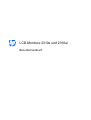 1
1
-
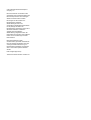 2
2
-
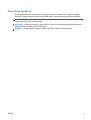 3
3
-
 4
4
-
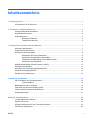 5
5
-
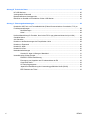 6
6
-
 7
7
-
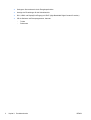 8
8
-
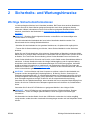 9
9
-
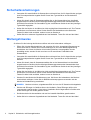 10
10
-
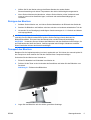 11
11
-
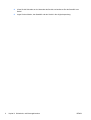 12
12
-
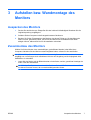 13
13
-
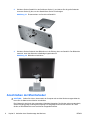 14
14
-
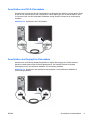 15
15
-
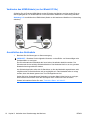 16
16
-
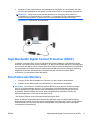 17
17
-
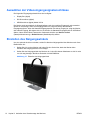 18
18
-
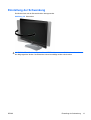 19
19
-
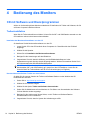 20
20
-
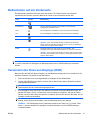 21
21
-
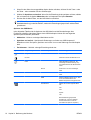 22
22
-
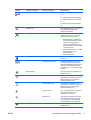 23
23
-
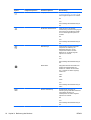 24
24
-
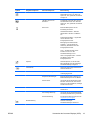 25
25
-
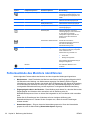 26
26
-
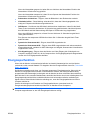 27
27
-
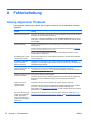 28
28
-
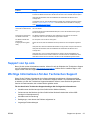 29
29
-
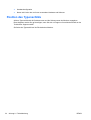 30
30
-
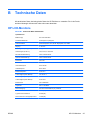 31
31
-
 32
32
-
 33
33
-
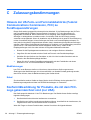 34
34
-
 35
35
-
 36
36
-
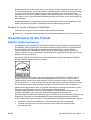 37
37
-
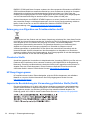 38
38
-
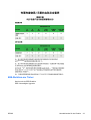 39
39
HP Value 23-inch Displays Benutzerhandbuch
- Kategorie
- Fernseher
- Typ
- Benutzerhandbuch
- Dieses Handbuch eignet sich auch für
Verwandte Artikel
-
HP 23 inch Flat Panel Monitor series Benutzerhandbuch
-
HP 18 inch Flat Panel Monitor series Benutzerhandbuch
-
HP Elite L2201x 21.5-inch LED Backlit LCD Monitor Benutzerhandbuch
-
HP ENVY 27 27-inch Diagonal IPS LED Backlit Monitor Benutzerhandbuch
-
HP Value 23-inch Displays Benutzerhandbuch
-
HP LD4200tm 42-inch Widescreen LCD Interactive Digital Signage Display Benutzerhandbuch
-
HP Value 23-inch Displays Benutzerhandbuch
-
HP 20 inch Flat Panel Monitor series Benutzerhandbuch
-
HP LD4700 47-inch Widescreen LCD Digital Signage Display Benutzerhandbuch
-
HP ZR30w 30-inch S-IPS LCD Monitor Benutzerhandbuch